お客様情報の変更
メールアドレスの変更方法
![]() 5月31日より「ログイン時追加認証」を導入いたします。メールアドレスをご確認ください。
5月31日より「ログイン時追加認証」を導入いたします。メールアドレスをご確認ください。
2025年5月31日(土)午前10:00以降、お取引画面へログインする際に、認証コードが必要となります。 システム導入時、ログイン時追加認証を「利用する」設定といたしますので、認証コードを受け取るメールアドレスのご確認をお願いします。
- 「お客様情報照会」画面を開く
- [口座情報/手続き]から[お客様情報照会・変更]を押して[お客様情報 - 照会]画面を開きます。
[お客様情報照会]画面を開くには取引パスワードが必要です。
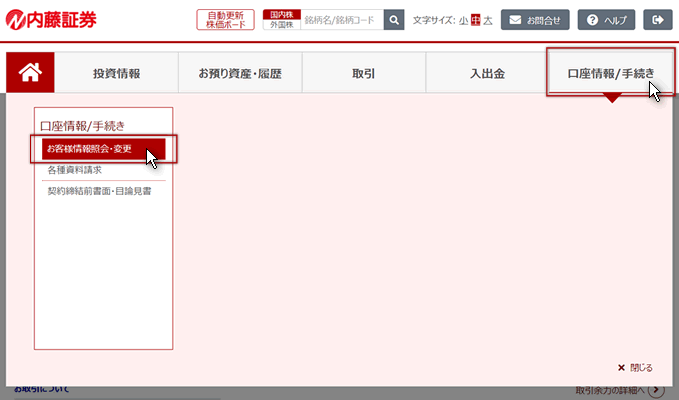
- 「変更する」ボタンを押す
- メールアドレスの「変更する」ボタンを押します。
初回登録時も「変更する」と表示されます。
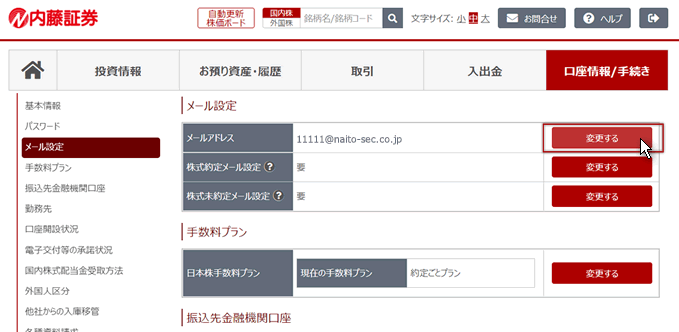
- 「変更後のメールアドレス」を入力
- 登録したいメールアドレスを「変更後のメールアドレス」に入力し「変更申込」ボタンを押します。
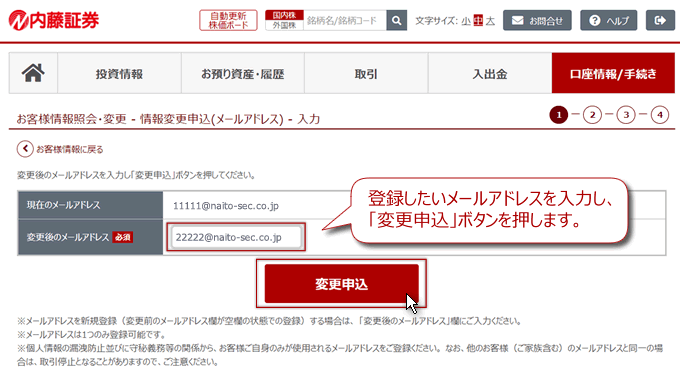
- 「取引パスワード」を入力
- 「取引パスワード」を入力し「変更する」ボタンを押します。
本画面を開いたまま、別画面で次の手順(メールの確認)へお進みください。
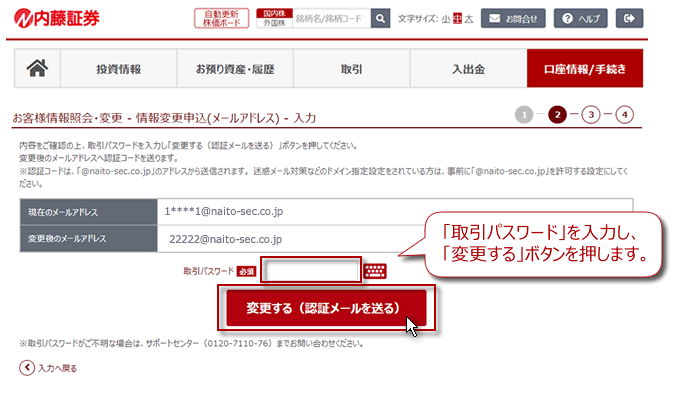
- 届いたメールの「認証コード」をメモに控える
- 変更後のメールアドレスに「認証コードのご案内」メールが届きます。メールに記載された「認証コード」をメモまたはコピーします。
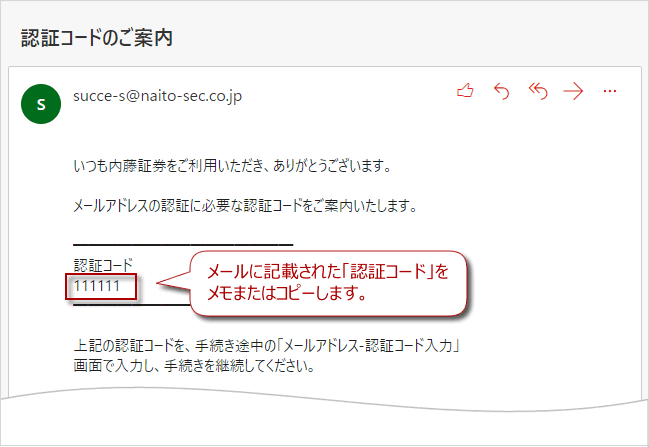
- 「認証コード」を入力
- 取引画面に戻り、⑤でメモした「認証コード」を入力して「認証する」ボタンを押します。
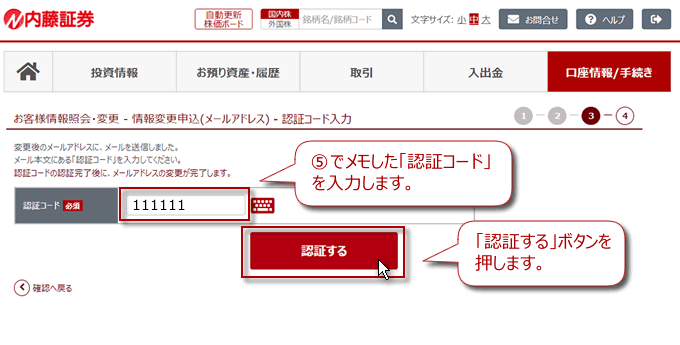
- 変更完了
- 登録メールアドレスの変更が完了しました。
変更内容は即時反映します。お客様情報照会画面へ戻り、変更されていることをご確認ください。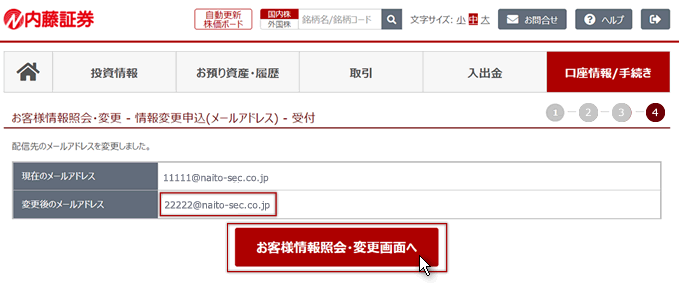
メールアドレスの認証方法
2022年4月29日以降初めてのログイン時に、メールアドレス確認画面が表示されます。登録メールアドレスをご確認の上、以下の手順でメールアドレスの認証を行ってください。
登録メールアドレスに変更がない場合 メールアドレスが未登録/メールアドレスを変更する場合
2023年3月31日23:59までは、メールアドレス認証を行う前に取引画面に進むことができます。メールアドレス認証を行わずに取引画面へ進む場合は、「後で確認する」ボタンを押してください。
メールアドレスの認証には、登録メールアドレス宛てに配信されたメールをご確認いただく必要があります。事前に受信メールの閲覧方法をご確認の上、手続きを行ってください。
登録メールアドレスに変更がない場合
- 認証メールを送信
- 「認証メールを送る」ボタンを押して、登録メールアドレスへ認証コードを送ります。
本画面を開いたまま、別画面で次の手順(メールの確認)へお進みください。
認証コードのご案内メールは、「@naito-sec.co.jp」のアドレスから送信されます。迷惑メール対策などのドメイン指定設定をされている方は、事前に「@naito-sec.co.jp」を許可する設定にしてください。
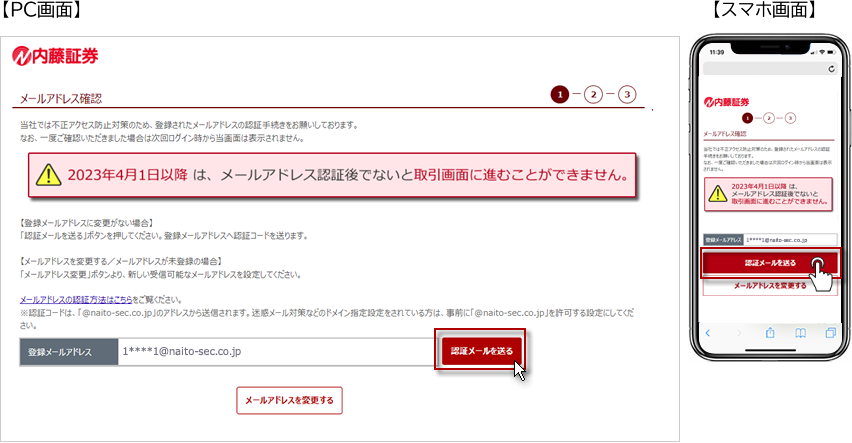
- 届いたメールの「認証コード」をメモに控える
- 登録メールアドレスに「認証コードのご案内」メールが届きます。メールに記載された「認証コード」をメモまたはコピーします。
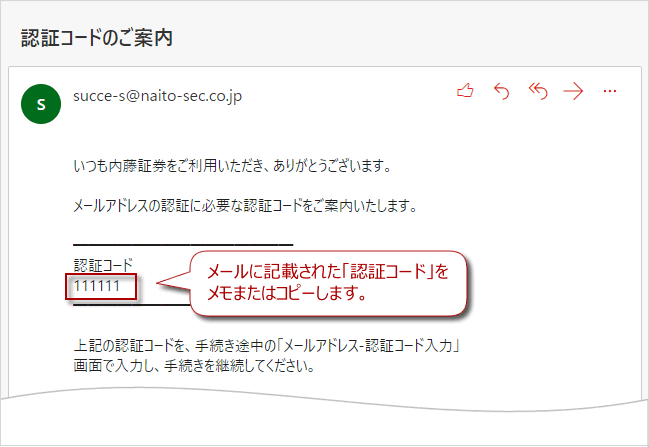
- 「認証コード」を入力
- 取引画面に戻り、②でメモした「認証コード」を入力して「認証する」ボタンを押します。
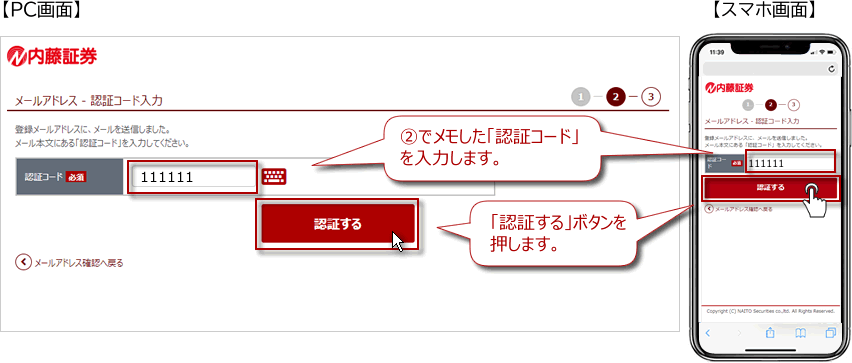
- 認証完了
- 登録メールアドレスの認証が完了しました。「トップ画面へ」を押すと、取引画面トップへ遷移します。
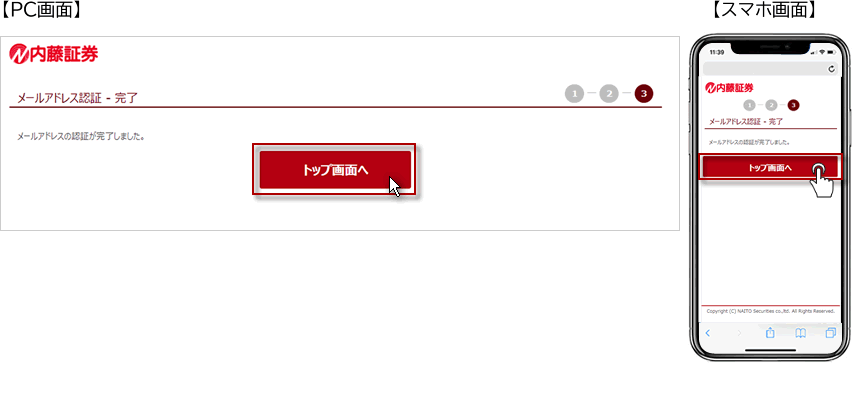
メールアドレスが未登録/メールアドレスを変更する場合
- 「メールアドレスを変更する」ボタンを押す
- 「メールアドレスを変更する」ボタンを押して、メールアドレス変更画面を開きます。
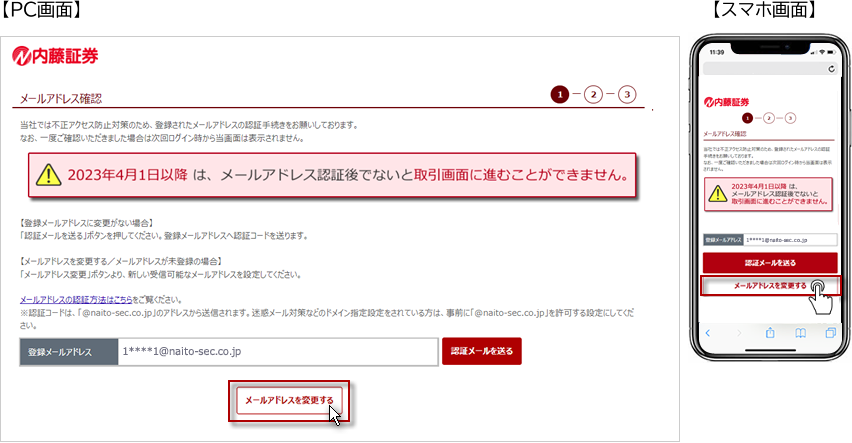
- 「変更後のメールアドレス」を入力
- 登録したいメールアドレスを「変更後のメールアドレス」に入力し、「変更申込」ボタンを押します。
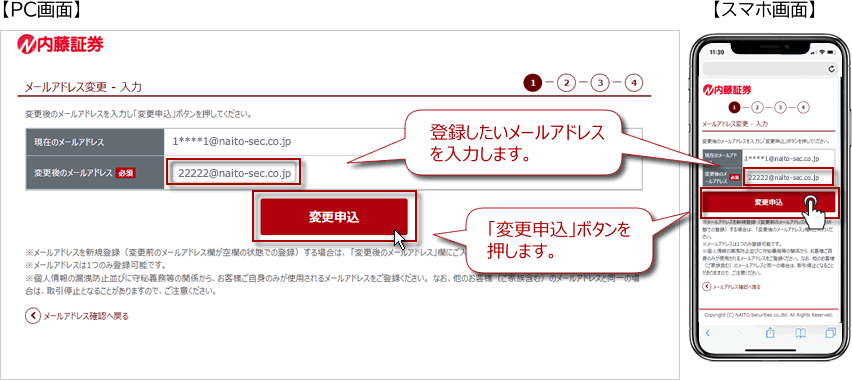
- 「取引パスワード」を入力
- 「取引パスワード」を入力し「変更する」ボタンを押します。
本画面を開いたまま、別画面で次の手順(メールの確認)へお進みください。
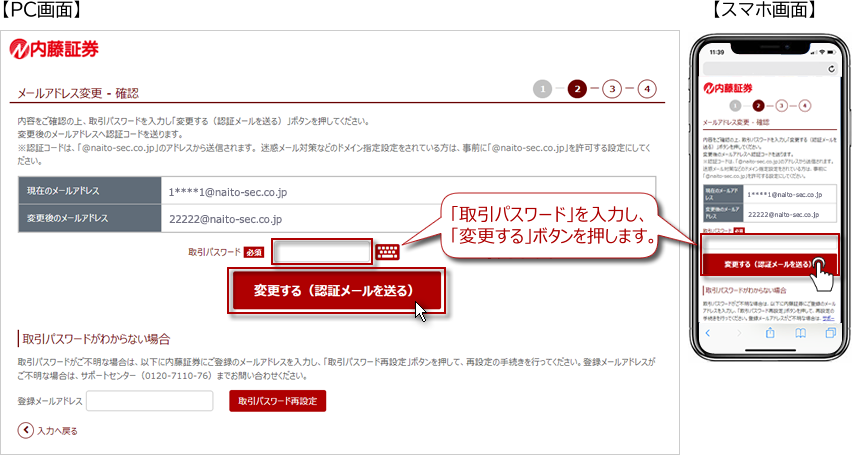 取引パスワードがご不明な場合は、画面下部「取引パスワードがわからない場合」の「登録メールアドレス」に現在(変更前)のメールアドレスを入力し、「取引パスワード再設定」ボタンを押して、取引パスワードの再設定手続きを行ってください。
取引パスワードがご不明な場合は、画面下部「取引パスワードがわからない場合」の「登録メールアドレス」に現在(変更前)のメールアドレスを入力し、「取引パスワード再設定」ボタンを押して、取引パスワードの再設定手続きを行ってください。
- 届いたメールの「認証コード」をメモに控える
- 変更後のメールアドレスに「認証コードのご案内」メールが届きます。メールに記載された「認証コード」をメモまたはコピーします。
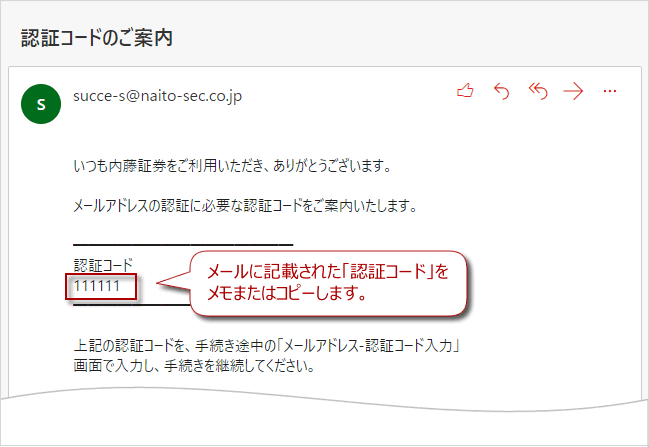
- 「認証コード」を入力
- 取引画面に戻り、④でメモした「認証コード」を入力して「認証する」ボタンを押します。
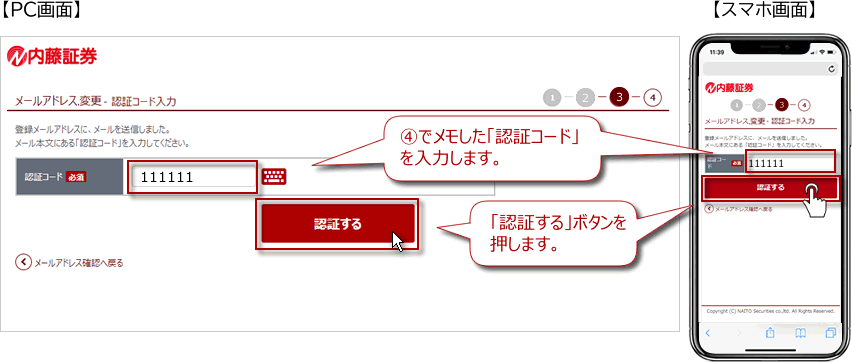
- 変更完了
- 登録メールアドレスの変更が完了しました。「トップ画面へ」を押すと、取引画面トップへ遷移します。
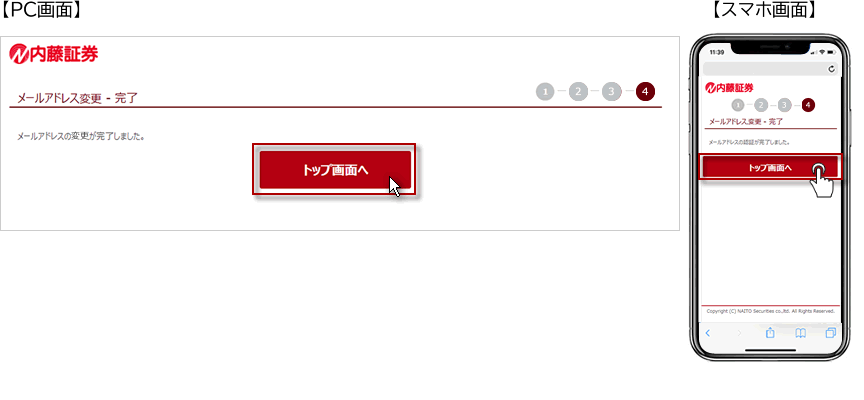
- 利用時間
- 注文方法
- 呼値の単位・制限値幅
- 単元未満株の取り扱い
- 日計り取引
- 税金
- 特別口座のご案内
- 配当金受取り方法
- 入出庫
- 手数料とリスクについて
- 手数料 プラン変更
- 新規公開株(IPO)募集・売出株(PO)
- 募集の取扱い等に係る株券等のお客様への配分に関する基本方針
- 新興市場の注意点
- 上場信託(JDR)配当金の米国源泉税軽減税率適用サービス
- 各市場の規則
- 利用時間
- 注文時の注意事項
- 入力方法
- 中国株の資産・損益表示
- 入出庫
- 単位未満株の売却方法
- 手数料とリスクについて
- 為替ネッティング
- コスト計算
- 税金
- リスクと注意事項
- コーポレートアクション
- パラレルトレード
- 公開買付について
- 利用時間
- 注文方法
- NISA口座の取引方法
- 入出庫
- 米国株の資産・損益表示
- 手数料とリスクについて
- 外貨決済
- 為替振替
- 税金
- 米国株取引の流れ
- 米国株情報について
- 法人のお客様が米国株を取引する場合のご注意
- ADR(米国預託証券)について
- ご注意事項
- 買い注文・売り注文
- 投信つみたて 申込の手順
- 投信つみたて 口座引落の日程
- 税金
- 特定口座での取り扱い
- 分配金
- トータルリターンのご案内
- 投資信託受益証券
- リスクと買付手数料に関するご説明
- ファンド・オブ・ファンズのご注意
